
Las plataformas de mensajería se han convertido en las herramientas más utilizadas en todo el mundo para comunicarse, superando de largo las llamadas sobre todo entre usuarios particulares. Pero además de enviar mensajes de texto, también nos permite enviar vídeos, imágenes, archivos y incluso notas de voz.
Lo que inicialmente pude parece una fantástica idea es problema que a la larga afecta a la capacidad de almacenamiento de nuestro terminal, ya que este se llena de todos los vídeos, audios, archivos e imágenes que recibimos, si no hemos tomado las medidas oportunas para evitar que se almacenen en nuestro terminal. La solución pasa por mover WhatsApp a una tarjeta SD.
Guardo automático en WhatsApp
Cuando digo que no hemos tomado las medidas oportunidad, me refiero a que por defecto, WhatsApp descarga y almacena en nuestro smartphone todo el contenido que recibimos ya sea en chat individuales o grupos. Dentro de las opciones de configuración, WhatsApp nos permite seleccionar si queremos que de forma automática se almacene todo este tipo de contenido o si queremos guardarlo de forma manual.
Establecer esta última opción es siempre la más recomendable ya que nos permite filtrar todo el contenido que queremos conservar en nuestro smartphone y de paso, evitamos que nuestro dispositivo se llene rápidamente basura que queremos conservar.
Desactivar el guardado automático de imágenes y vídeos en WhatsApp
De forma nativa, cada vez que instalamos por primera vez WhatsApp, la aplicación está configurada para que de forma automática descargue y almacene todos los archivos que recibimos vía Wi-Fi y únicamente las imágenes si estamos utilizando una conexión de datos.
Para desactivar el guardado automático de archivos en WhatsApp debemos realizar los siguientes pasos:
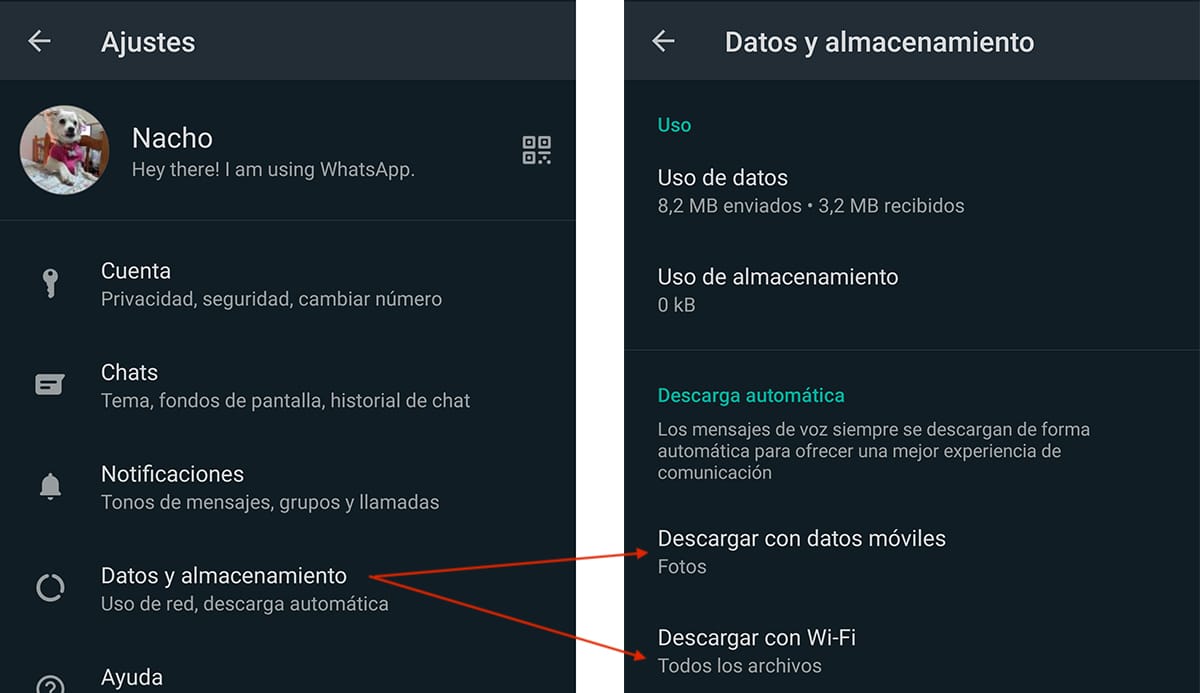
- En primer lugar, accedemos a los Ajustes de WhatsApp pulsando sobre los tres puntos en vertical situados en la esquina superior derecha de la aplicación.
- Dentro de Ajustes pulsamos en Datos y almacenamiento.
- En el apartado Descarga automática tenemos dos opciones
- Descargar con datos móviles.
- Descargar con Wi-Fi.
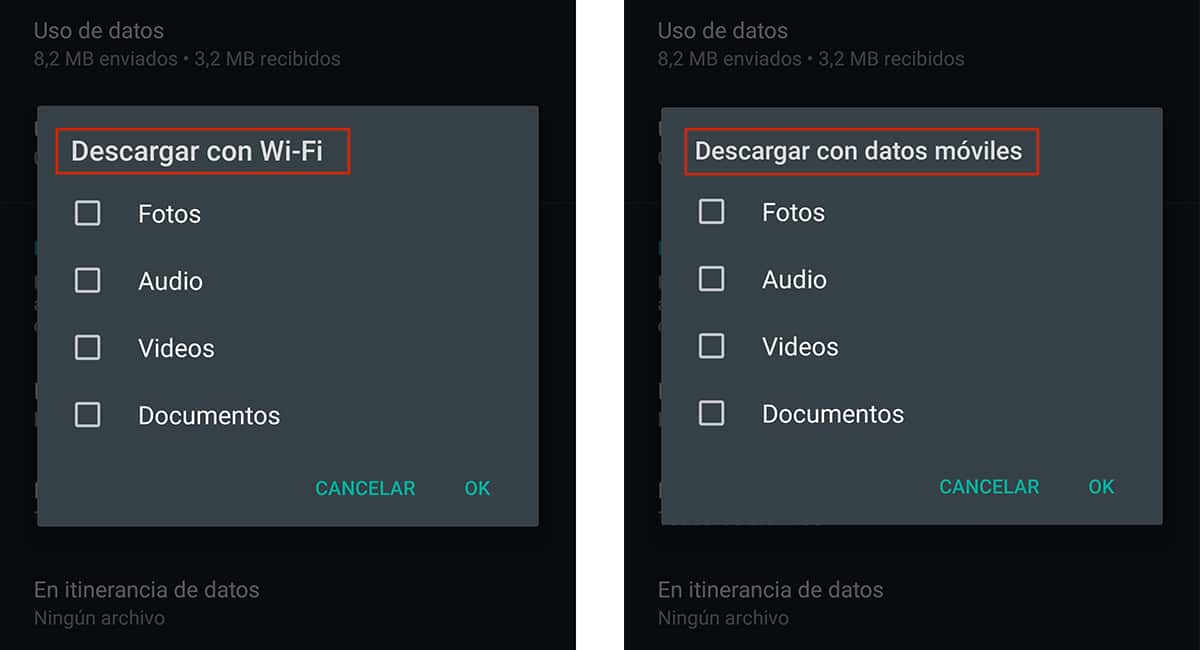
Para desactivar el guardado automático debemos acceder a cada uno de estos apartados y desmarcar las casillas: Fotos, Audio, Videos y Documentos. WhatsApp no permite desactivar la descarga automática de las notas de voz, para ofrecer una mejor calidad del servicio.
Este tipo de datos no consume mucho espacio pero si su uso es muy habitual puede llegar a ocupar una gran cantidad de espacio en nuestro equipo, por lo que siempre nos vamos a ver obligados a revisar el espacio que ocupan y eliminarlo de nuestro dispositivo o bien mover el contenido a una tarjeta SD.
Mover WhatsApp a tarjeta SD
Con Android 8, Google introdujo la posibilidad de mover las aplicaciones a la tarjeta SD que tengamos instalada en nuestro dispositivo, lo que nos permite evitar que este se llene rápidamente de aplicaciones que no tenemos pensado utilizar muy a menudo pero queremos tenerlas siempre ahí.
El principal motivo para mantener una aplicación en el almacenamiento del sistema es la velocidad de carga. Aunque las tarjetas de almacenamiento son a día de hoy muy rápidas, la velocidad de acceso a la memoria interna es mucho más veloz, por lo que las aplicaciones siempre se cargarán más rápido.
El problema lo encontramos en que algunas aplicaciones no podemos moverlas a la tarjeta SD. WhatsApp es una de ellas. La única solución que tenemos a nuestro alcance es mover todos los archivos que se almacenan en nuestro dispositivo y que nos llegan desde esta aplicación, para así poder liberar el espacio libre necesario para que nuestro equipo funcione correctamente.
Para mover la carpeta WhatsApp, en la Play Store tenemos diferentes aplicaciones que nos permite realizarlo de una forma rápida y muy sencilla, por lo que no hace falta que tengamos muchos conocimientos específicos para poder llevar a cabo esta labor. La aplicación que vamos a utilizar es Files Go, el administrador de archivos que Google pone a nuestra disposición de forma totalmente gratuita.
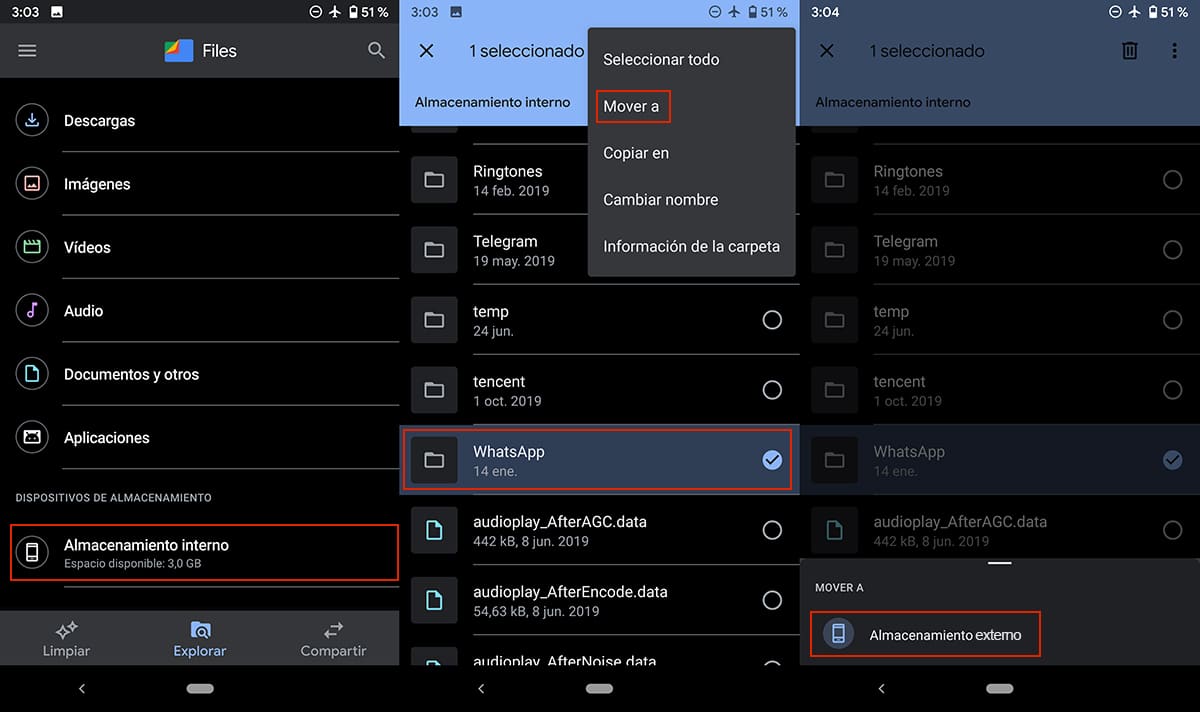
- Una vez hemos descargado e instalado la aplicación, la ejecutamos y accedemos a la pestaña Explorar.
- Dentro de la pestaña Explorar, accedemos a la opción Almacenamiento interno, opción disponible dentro de la sección Dispositivos de almacenamiento, situado en la parte inferior.
- A continuación, buscamos la carpeta WhatsApp. Mantenemos pulsado sobre la carpeta para seleccionarla y a continuación pulsamos sobre los tres puntos situados en vertical en la esquina superior derecha.
- De entre todas las opciones que se muestran, seleccionamos Mover a y seleccionamos Almacenamiento externo.
Una vez hemos movido la carpeta WhatsApp y accedemos nuevamente a la aplicación, esta volverá a crear una nueva carpeta con el mismo nombre para volver a almacenar todos los archivos multimedia que recibamos a través de la aplicación.
Si no queremos tener que repetir continuamente este proceso, lo mejor que podemos hacer es desactivar el guardado automático de los archivos multimedia que recibimos, como os he explicado en el paso anterior. De esta forma, si realmente nos interesa guardar el contenido que recibimos, podemos hacerlo manualmente y guardarlo directamente en la galería de nuestro dispositivo.
Cuánto espacio ocupa WhatsApp en mi dispositivo
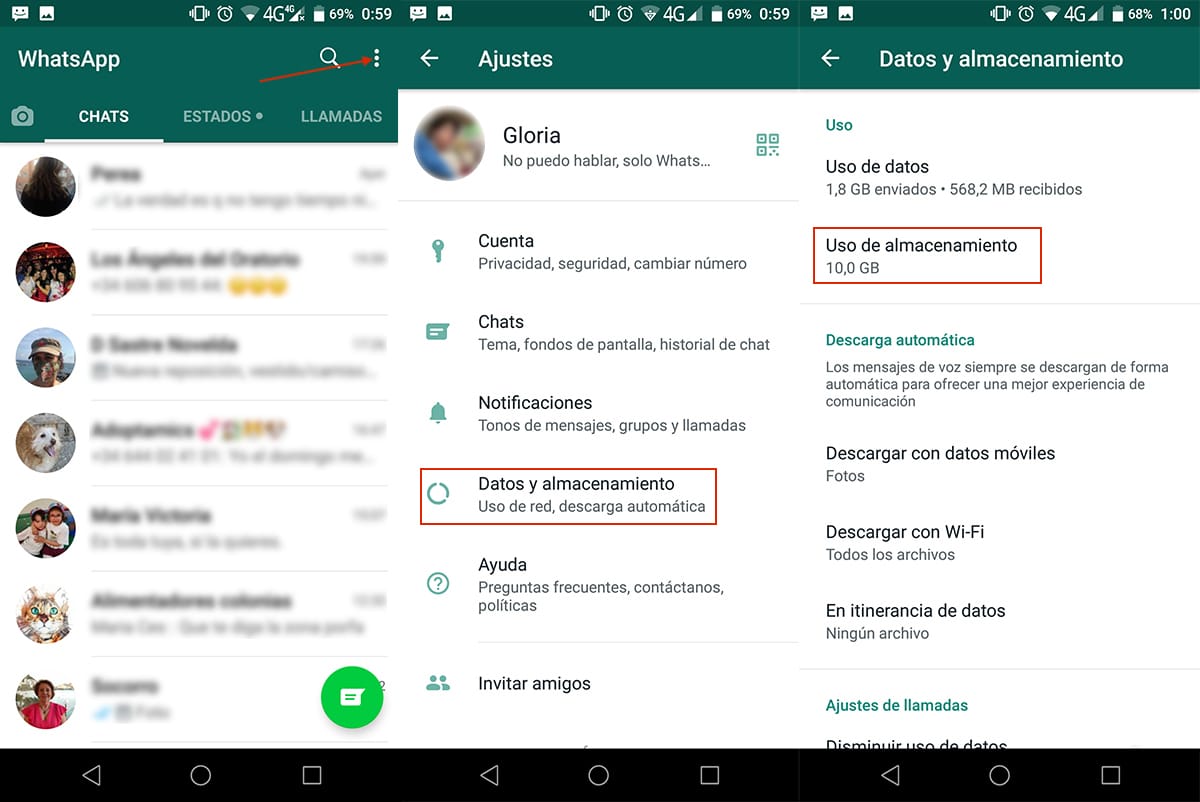
Conocer cual es el espacio de almacenamiento que ocupa WhatsApp en nuestro smartphone nos permitirá conocer las medidas que debemos tomar para evitar que en un futuro, volvamos a sufrir el mismo problema. A continuación te muestro los pasos a seguir para saber cuanto espacio ocupa WhatsApp en nuestro smartphone:
- Una vez hemos abierto WhatsApp, debemos pulsar sobre los tres puntos situados en la parte superior derecha de la aplicación.
- A continuación, pulsamos en Ajustes.
- Dentro de Ajustes, pulsamos en Datos y almacenamiento.
- En la sección Uso > Uso de almacenamiento se mostrará el espacio que ocupan los archivos que hemos descargado de WhatsApp. Si el espacio es elevado, tardará unos segundos en mostrarlo.
El espacio que con el tiempo puede llegar a ocupar nuestra copia de WhatsApp puede llegar a ser obsceno. En mi caso, cómo podéis ver en la imagen es de 10 GB, una auténtica burrada.
Cuando el espacio de almacenamiento supera el GB, debemos comenzar a plantearnos no solo mover los archivos recibimos a una unidad externa, siempre que queramos conservarlos, sino también evitar que de forma automática se descargue todo el contenido en nuestro dispositivo.